看到朋友做的一段视频,里面有一段一卡一卡的画面,刚开始以为是电脑卡了,后来才知道这个是用AE做出来的抽帧特效。很好奇这个特效,在朋友的帮助下,我很快就学会了怎么操作,下面我就给大家介绍一下,如何用AE抽帧实现跳帧运动。
1、新建项目,放入视频素材。不用多说,相信大家都已经知道AE的基本操作了。
2、启用时间重置:选中视频素材后,右键→展开“Time(时间)”→选择“Enable Time Remapping(启用时间重置)”。此时视频素材的下面会出现“Tiem Remap”属性。
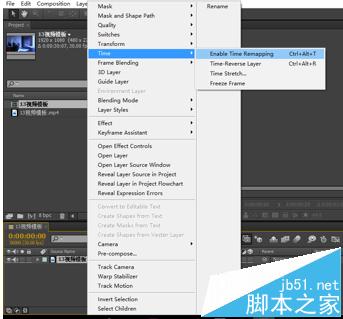
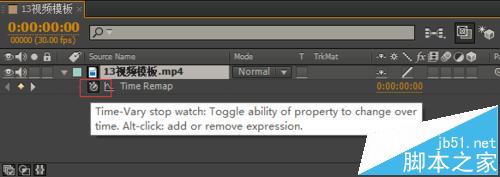
3、在“Tiem Remap”前面有个小圆圈按钮(上图中红色方框标记的位置),按住Alt后,然后左键选中此按钮,出现如下效果。
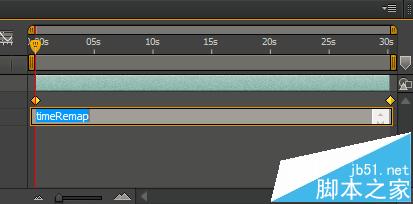
4、在“timeRemap”的后面输入“*15”。意思是每隔一帧去掉15帧。这个可以根据视频的长短,选择合适的数值。
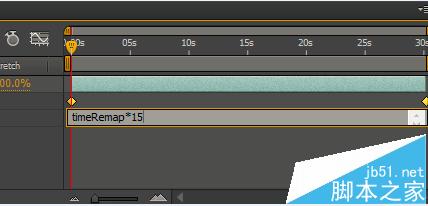
5、选中左边的关键帧(上图中左边的黄色菱形按钮),然后右键选择“Keyframe Assistant(关键帧辅助)”下的“Convert Expression to Keyframes(转换表达式为关键帧)”。
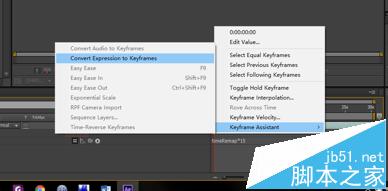
6、删除关键帧:此时拖动选择轴,可以看到后面的画面是静止的,将静止的画面用鼠标左键拖拉选中,然后按Delete键删除。
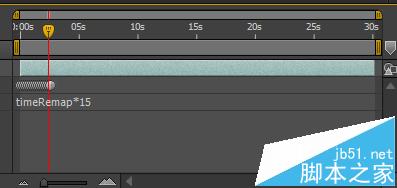
7、将剩余的关键帧平均的移动到时间轴的相应位置,最后一帧放到时间轴的末尾,也可以放到你想结束的位置。
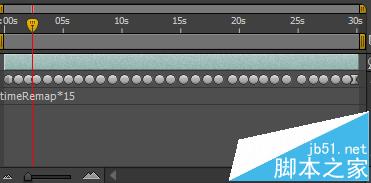
8、保持关键帧:选中所有关键帧,右键→(Toggle Hold Keyframe)切换保持关键帧。
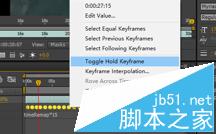
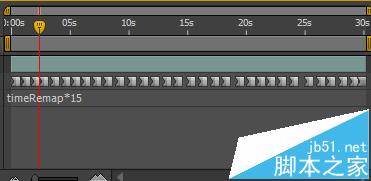
9、预览一下吧,见证奇迹的时刻。
【AE画面总是一卡一卡的特效怎么做? AE抽帧的解决办法】相关文章:
